Configurazione di Facebook Ads Leads e Azioni
L'integrazione di Octoboard con Facebook Ads ti consente di visualizzare tutti i tipi di Leads, Azioni, Costo per Lead e Costo per Azione forniti tramite Facebook Ads.
Puoi configurare singoli widget o l'intero dashboard e i report per visualizzare i dati in grafici storici, valori e tabelle per le seguenti azioni di Facebook Ads:
70+ TIPI DI AZIONI E LEAD SUPPORTATI: Tutte le Azioni, Tutti i Lead, Installazioni di App, Utilizzo di App, Check-In, Commenti ai Post, Aggiunta al Carrello del Commercio, Messaggi di Commercio per Acquistare, Acquisti di Commercio, Visualizzazioni di Prodotti di Commercio, Spese di Credito, Giocate di Gioco, Visualizzazioni di Pagina di Destinazione, Visualizzazioni di Video di 3 secondi, Lead (Moduli), Mi Piace delle Pagine, Clic sui Link, Installazioni di App Mobili, Aggiunta di Informazioni di Pagamento, Aggiunta al Carrello, Aggiunta alla Lista dei Desideri, Registrazioni Completate, Eventi Personalizzati del Pixel, Check-Out Iniziati, Lead, Acquisti, Ricerche, Visualizzazioni di Contenuti, Salvataggi di Post, Condivisioni di Post, Reazioni ai Post, Coinvolgimento delle Pagine, Storia delle Pagine, Evento Personalizzato dell'App, Aggiungi al Carrello, Registrazione Completa, Acquisto, Ricerca e molti altri.
Con Octoboard puoi visualizzare grafici e tabelle per TUTTE o QUALSIASI COMBINAZIONE di Azioni e Lead e confrontare le prestazioni dei tuoi annunci su Facebook Ads su periodi di tempo standard o personalizzati.
Ecco un esempio di cruscotto che mostra grafici per Tutte le Azioni, Mi Piace alla Pagina, Commenti ai Post e una Combinazione di Post e Commenti:
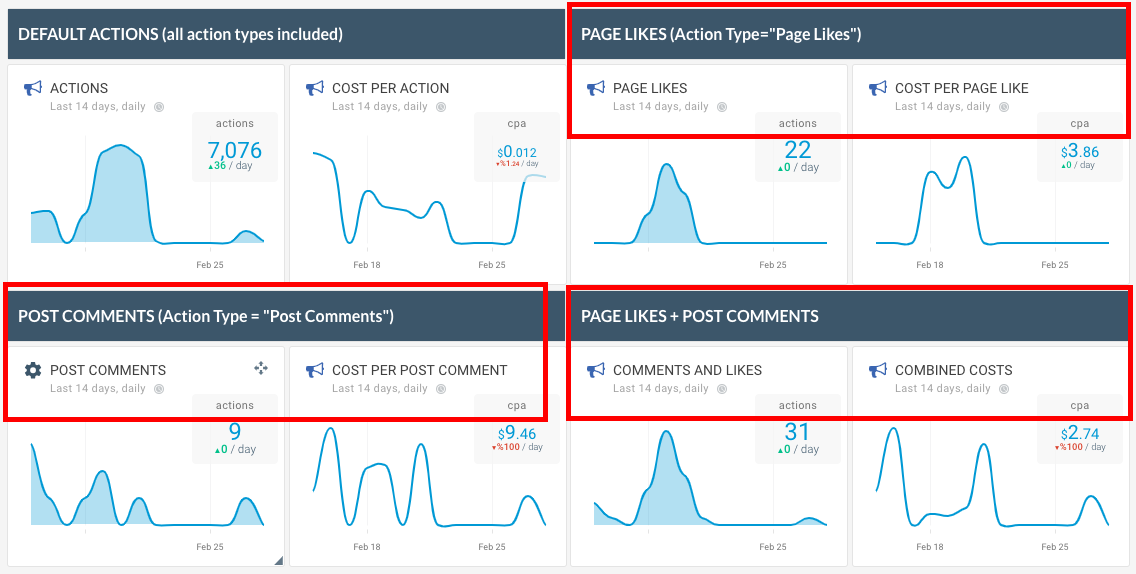
Questa tabella mostra i dati delle campagne Facebook Ads con Azioni, Lead e Costo per Azioni e Lead configurati per eventi specifici:
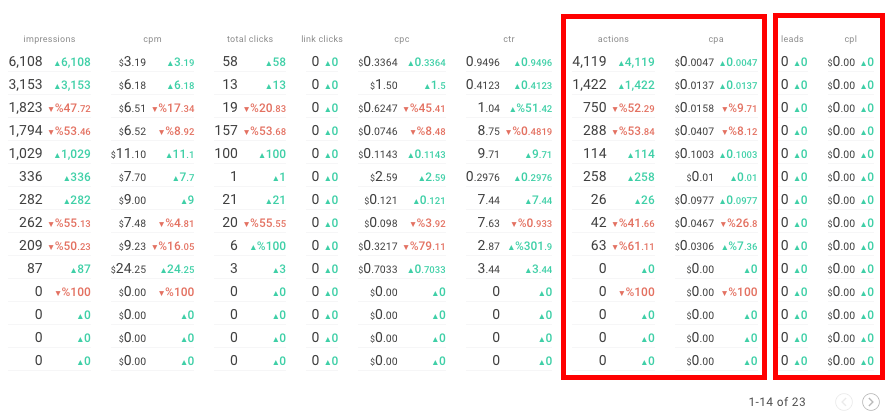
Leads e Azioni sono visualizzati nei seguenti widget nell'integrazione di Facebook Ads: Azioni, Costo per Azione, Leads e tabelle delle prestazioni di Facebook Ads (campagne, gruppi di annunci e altri). Questa immagine mostra come vengono selezionati i widget nella procedura guidata. Per invocare la procedura guidata, utilizzare il pulsante AGGIUNGI WIDGET nel tuo cruscotto (o nel report mentre sei in modalità MODIFICA).
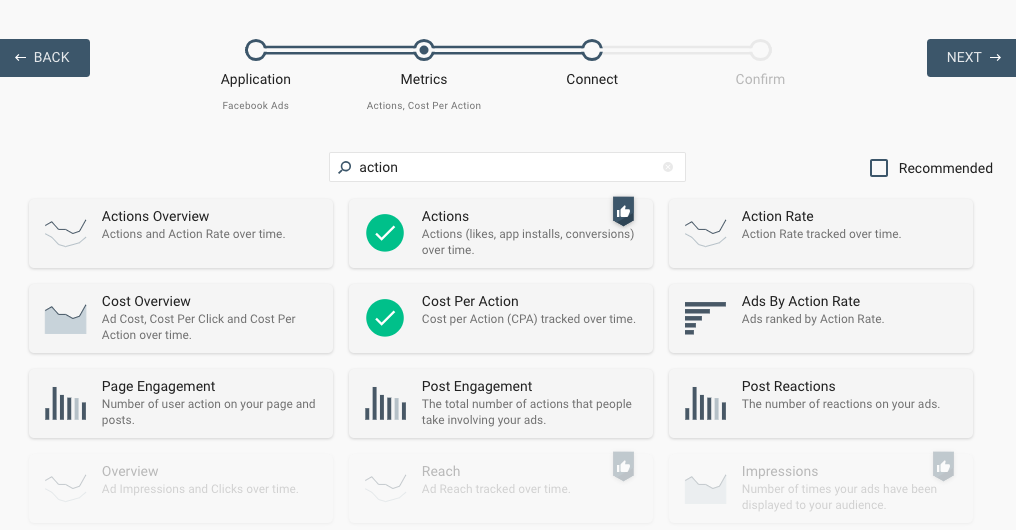
Una volta selezionato e posizionato Azioni nel cruscotto o nel report, fare clic su MENU WIDGET > voce di menu CONFIG:
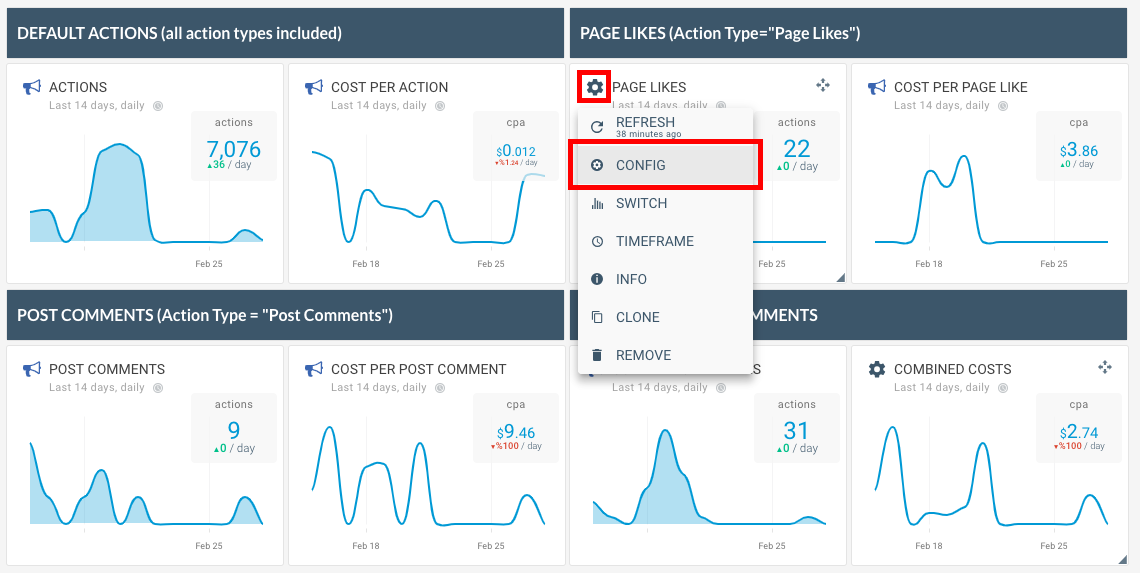
Una volta che clicchi CONFIG, ti verrà presentato il pannello di configurazione. Nel pannello di configurazione, scorri verso il basso e configura il tipo di azione e cambia il nome del widget in "PAGE LIKES" o "APP INSTALLS" per abbinarlo ai tipi di azione che hai selezionato. Questa immagine mostra la configurazione di un widget tabella per visualizzare Azioni e Costo per Azione per "App Installs" così come Leads e Costo per Lead per visualizzare "All Leads":
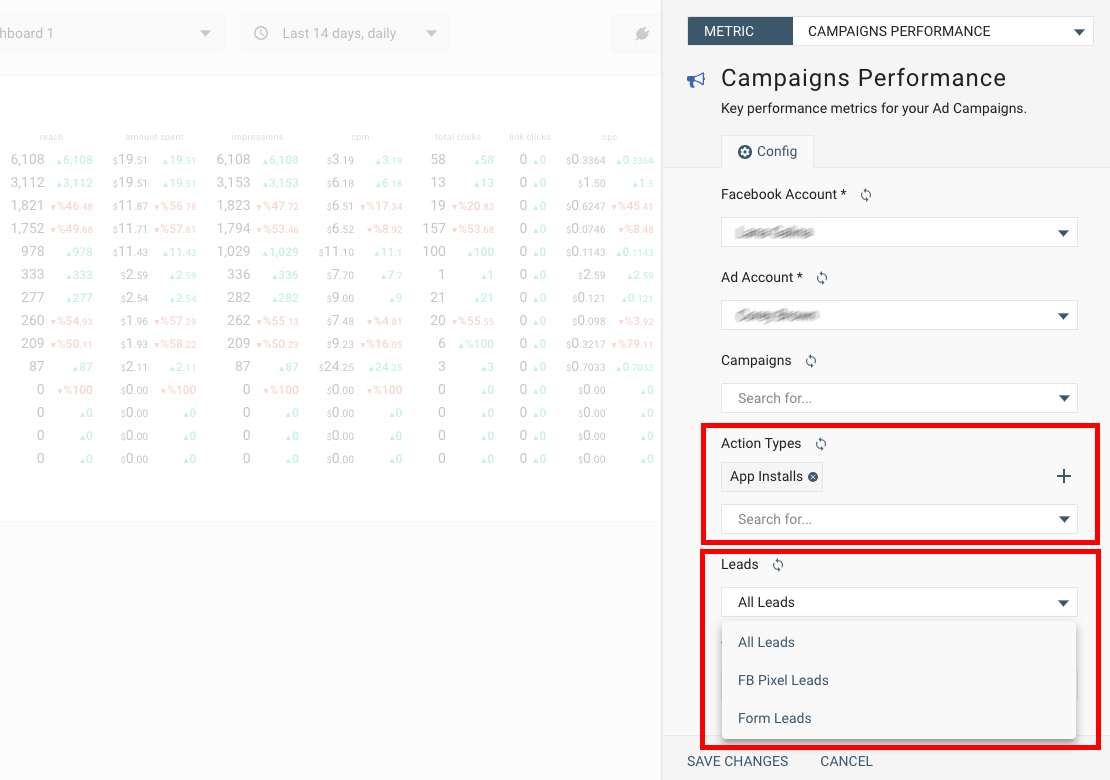
Una volta che hai fatto ciò, il widget utilizzerà le opzioni configurate e visualizzerà solo i dati per i tipi di azione e i Leads selezionati.
Se hai selezionato un modello di dashboard o di report e desideri modificare la configurazione di tutti i widget Azione e Lead in una sola volta, semplicemente scegli la configurazione corretta quando COLLEGGI la tua dashboard e il tuo report durante il processo di creazione.
Puoi modificare questa configurazione in seguito cliccando sul pulsante RICOLLEGA nella parte superiore dello schermo.
L'immagine seguente mostra il pulsante RICOLLEGA e le opzioni di configurazione per tutti i widget in una dashboard. Le opzioni di configurazione dei tipi di azione verranno visualizzate solo se la tua dashboard attuale ha widget che utilizzano tipi di azione.
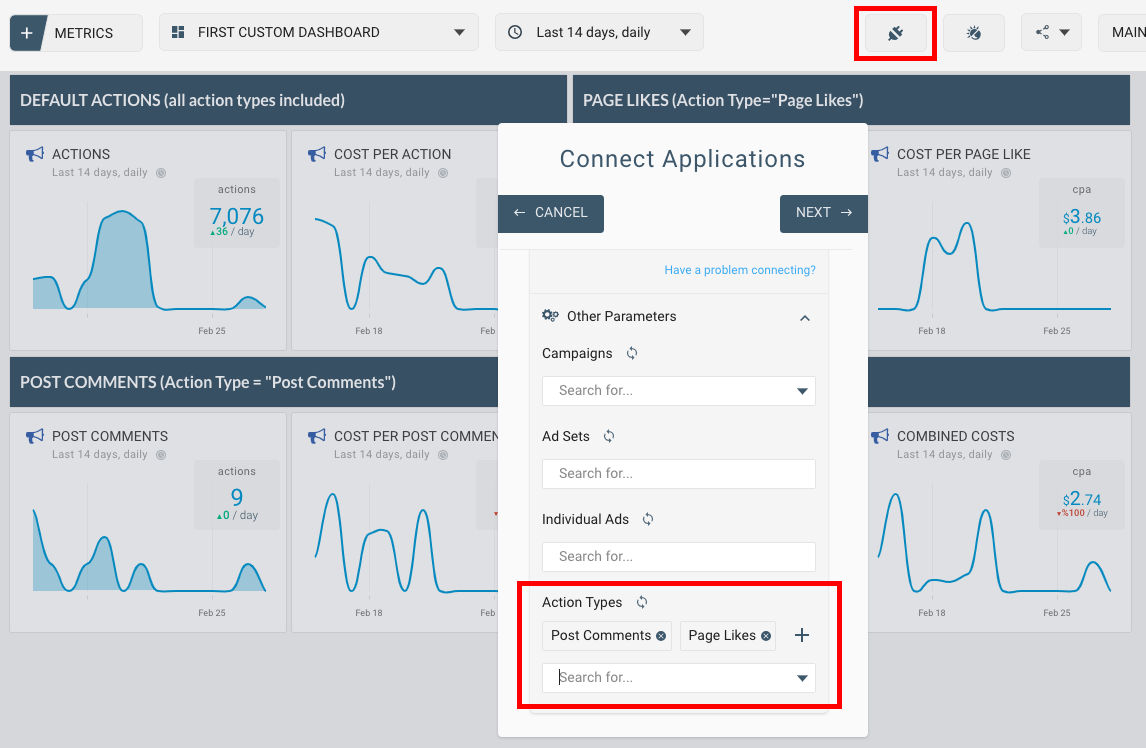
Questo completa il nostro breve tutorial su come configurare Lead e Azioni nei widget Facebook Ads.